天天酷音设置桌面歌词方法
时间:2022-09-29 10:43:26作者:极光下载站人气:7
有时候我们专门将电脑打开进入到天天酷音软件听歌,为了方便我们可以将歌曲播放显示在电脑页面中,并且也可以对桌面歌词进行一定的设置,当你将桌面歌词打开之后,你觉得歌词字体大小或者颜色不喜欢,那么就进入到软件设置页面中进行设置就好,我们可以根据自己的需要对桌面歌词的字体、字号大小以及颜色进行相应的更改,让桌面歌词显示出来是自己喜欢的样子,并且可以将桌面歌词设置成单行显示,或者只显示桌面歌词,下方是关于如何使用天天酷音软件设置桌面歌词的具体操作方法,不知道怎么设置的话就一起来看看吧。
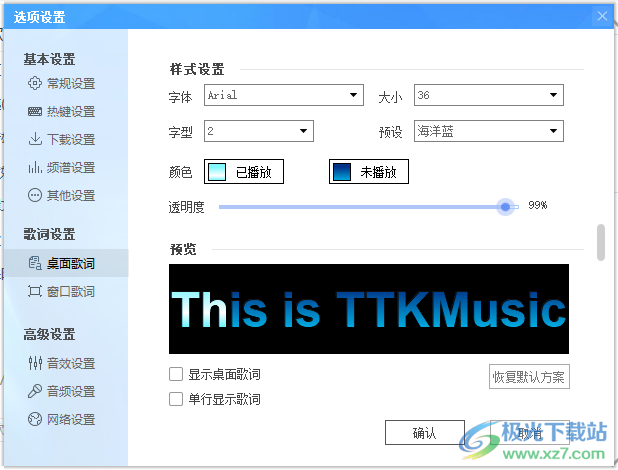
方法步骤
1.在主页的右上方有一个设置按钮,将其点击打开,然后选择【设置】进入。
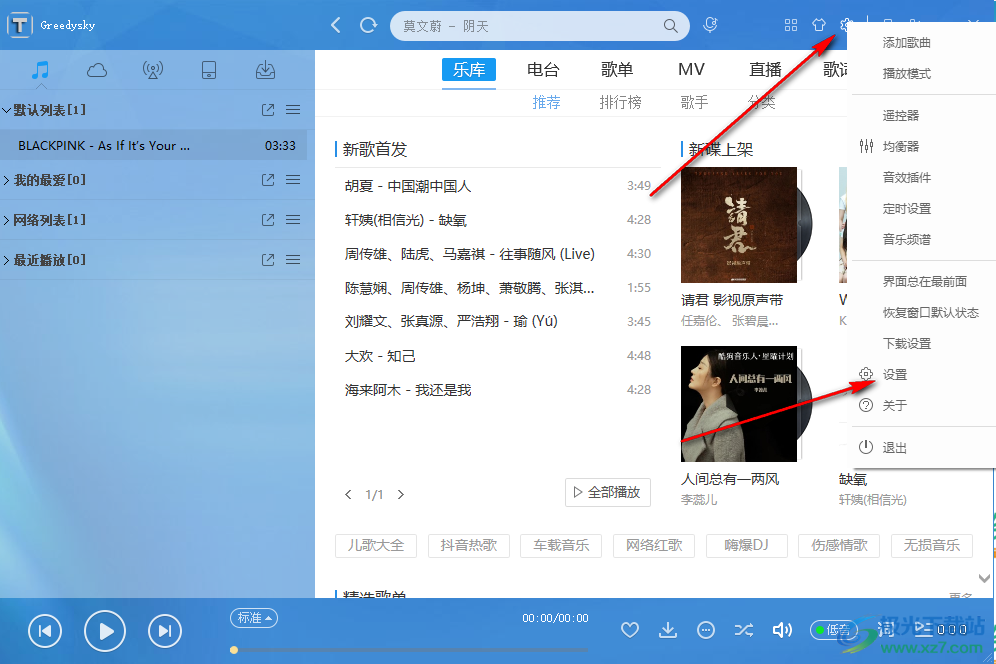
2.在进入的窗口中,在左侧找到【桌面歌词】,接着在【样式设置】下,将【字体】点击打开,选择一个自己喜欢的字体。
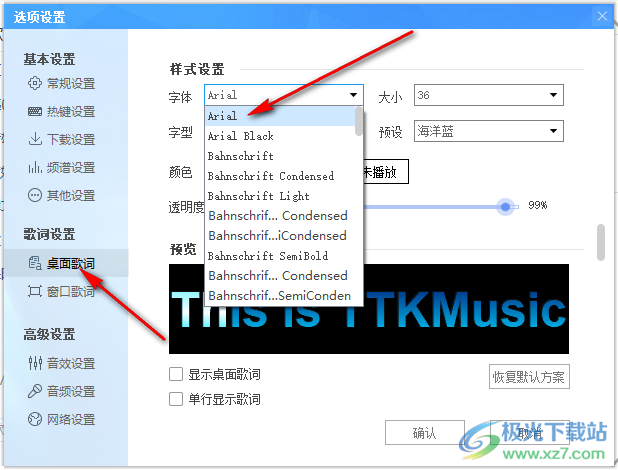
3.然后将后面的【大小】点击打开,选择自己觉得合适的字体大小,并设置【字形】。
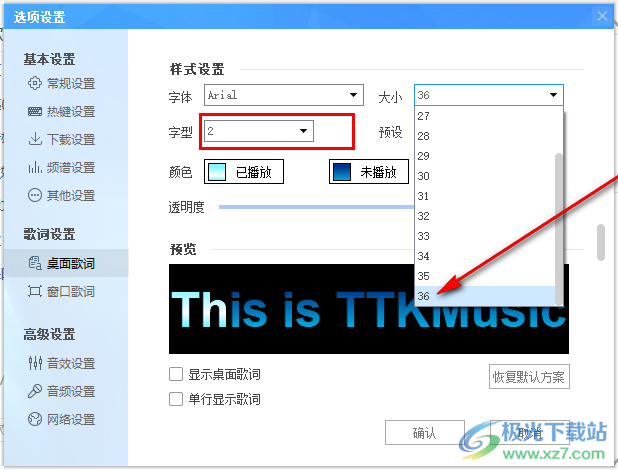
4.接着将【预设】点击打开,会看到有一个颜色可以选择,选择好颜色后,在下方【已播放】和【未播放】那里会对设置的颜色有一个对比。
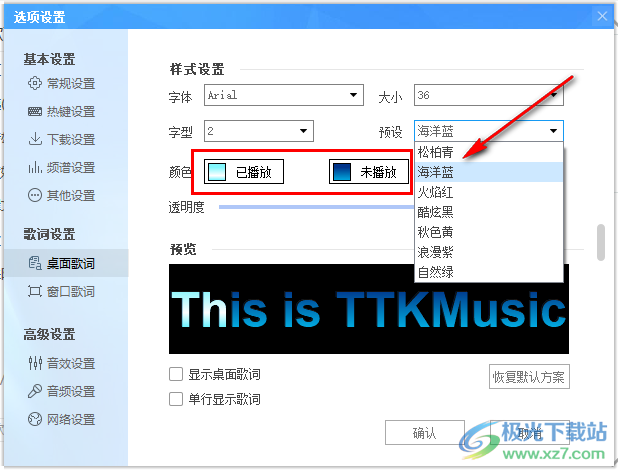
5.接着可以用鼠标拖动【透明度】的滑动按钮,设置一下桌面歌词的透明度。
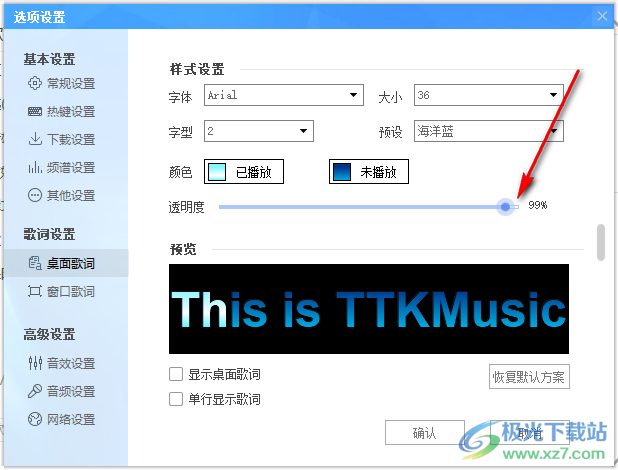
6.然后选择桌面歌词是【单行显示歌词】还是【显示桌面歌词】,最后点击确定。
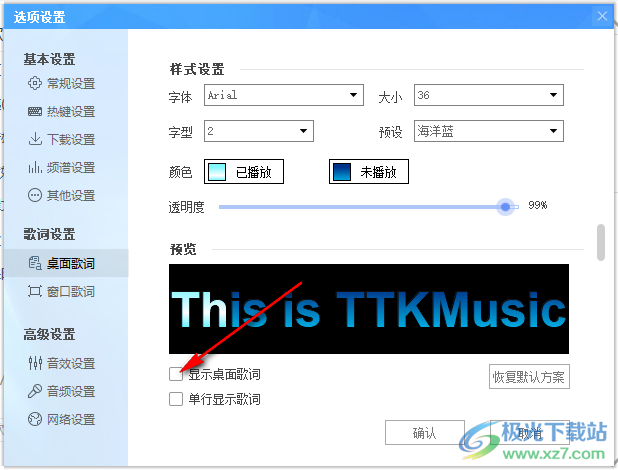
7.最后我们可以看到电脑桌面上的桌面歌词就会变成我们自己设置的样子了,如图所示。

如果我们需要使用天天酷音软件进行播放歌曲的话,当你选择将歌词显示在桌面上的话,可以对桌面歌词的字体和颜色进行设置,上方对桌面歌词设置方法希望可以帮助到大家。
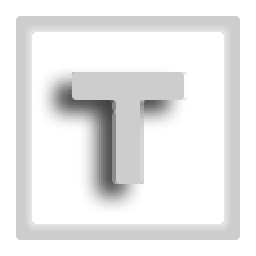
大小:36.8 MB版本:v2.15.12.0 电脑版环境:WinXP, Win7, Win8, Win10, WinAll
- 进入下载
相关推荐
相关下载
热门阅览
- 1百度网盘分享密码暴力破解方法,怎么破解百度网盘加密链接
- 2keyshot6破解安装步骤-keyshot6破解安装教程
- 3apktool手机版使用教程-apktool使用方法
- 4mac版steam怎么设置中文 steam mac版设置中文教程
- 5抖音推荐怎么设置页面?抖音推荐界面重新设置教程
- 6电脑怎么开启VT 如何开启VT的详细教程!
- 7掌上英雄联盟怎么注销账号?掌上英雄联盟怎么退出登录
- 8rar文件怎么打开?如何打开rar格式文件
- 9掌上wegame怎么查别人战绩?掌上wegame怎么看别人英雄联盟战绩
- 10qq邮箱格式怎么写?qq邮箱格式是什么样的以及注册英文邮箱的方法
- 11怎么安装会声会影x7?会声会影x7安装教程
- 12Word文档中轻松实现两行对齐?word文档两行文字怎么对齐?
网友评论